- Nogle Windows 10-brugere rapporterede, at de modtog fejlkode 66a, når de lukkede ned eller startede OS.
- For at løse dette problem skal du udføre en dyb scanning ved hjælp af en betroet antivirusløsning.
- Du kan udføre en systemgendannelse for at bringe systemet tilbage til et punkt, før fejlen opstod.
- Kør også Windows-opdateringen igen for at sikre, at opdateringsprocessen er afsluttet.

Denne software holder dine drivere kørende og holder dig dermed beskyttet mod almindelige computerfejl og hardwarefejl. Tjek alle dine chauffører nu i 3 nemme trin:
- Download DriverFix (verificeret downloadfil).
- Klik på Start scanning for at finde alle problematiske drivere.
- Klik på Opdater drivere for at få nye versioner og undgå systemfejl.
- DriverFix er downloadet af 0 læsere denne måned.
Spekulerer du på, hvordan du løser problemet Windows opdatering fejl 66a? Vær ikke urolig! Windows Report-teamet har ansat arbejdsløsninger til dig.
Windows-brugere, der oplever Windows Update-fejlkode 66a, rapporterede pc-nedbrud, langsomme pc-processer og Windows Update-fejlkode 66A .NET Framework-prompt vises.
Denne fejlmeddelelse vises i flere tilfælde, f.eks. Under lukning / opstart af Windows, eller mens .NET framework kører.
I mellemtiden har vi samlet relevante løsninger til at rette Windows-opdateringsfejlkoden 66a. Du kan prøve en af nedenstående løsninger til at løse problemet.
Hvordan løser jeg Windows Update-fejlkoden 66a?
- Kør SFC-scanning
- Brug et registerrens
- Kør systemgendannelsen i sikker tilstand
- Gendan ændringer af Windows-opdatering
- Scan pc'en for malware
- Geninstaller .NET Framework
- Kør Windows-opdateringen igen
- Udfør en ren boot
1. Kør en SFC-scanning
- Gå til Start skriv derefter cmd.
- Højreklik på Kommandoprompt og vælg Kør som administrator.

- Skriv nu følgende kommando:
sfc / scannow
- Vent på, at scanningen er afsluttet, og genstart computeren.
- Alle beskadigede filer erstattes ved genstart.
Det Kontrol af systemfiler scanner for korrupte eller manglende systemfiler og reparerer dem. Du kan udføre SFC-scanningen ved at følge de ovennævnte trin.
2. Brug et registerrens
Software-rester, manglende DLL'er og ugyldige Windows-registreringsdatabasenøgler kan også forårsage Windows-opdateringsfejlkode 66a-problem.
Derfor kan du også bruge et dedikeret systemgendannelsesværktøj til at kontrollere for filkorruption eller skadelig software, der findes på din pc. Værktøjet scanner jævnligt din enhed og sørger for, at alt fungerer.
Windows Update er beregnet til at forbedre det samlede ydeevne for dit operativsystem, integrere nye funktioner og endda opgradere de eksisterende. Der er dog tidspunkter, hvor visse fejl kan forekomme ud af det blå.
Heldigvis, hvis du tilfældigvis løber ind i sådanne problemer, er der en specialiseret Windows-reparationssoftware, der kan hjælpe dig med at løse dem på ingen tid, og det kaldes Restoro.
Sådan kan du rette fejl i registreringsdatabasen ved hjælp af Restoro:
- Download og installer Restoro.
- Start applikationen.
- Vent på, at applikationen finder eventuelle systemstabilitetsproblemer og mulige malwareinfektioner.
- Trykke Start reparation.
- Genstart din pc, så alle ændringer træder i kraft.
Når processen er afsluttet, skal din computer fungere helt fint, og du behøver ikke længere bekymre dig om Windows Update-fejl af nogen art.
⇒ Få Restoro
Ansvarsfraskrivelse:Dette program skal opgraderes fra den gratis version for at udføre nogle specifikke handlinger.
3. Kør systemgendannelsen i sikker tilstand
- Luk din pc, og tænd den igen.
- Naviger til Kør i fejlsikret tilstand valgmulighed, og tryk Gå ind.

- Gå til Start, skriv derefter systemgendannelse, og derefter ramt Gå ind.
- Følg vejledningen for at vende tilbage til et bestemt gendannelsespunkt.
- Vent på, at processen er afsluttet, og genstart derefter.
Sikker tilstand starter din pc i en diagnosticeringstilstand med kun grundlæggende filer og drivere, der kører, så du kan udføre en systemgendannelse for at vende dit system tilbage til et punkt, før du får fejlmeddelelsen.
Hvis du aldrig har oprettet et gendannelsespunkt før, giv dette nyttig guide til oprettelse af Windows 10 gendannelsespunkter en klar, så kan du gå videre til den næste løsning for at fortryde Windows-opdateringen.
Bemærk: Systemgendannelse påvirker ikke nogen af dine filer, dokumenter og personlige data. Sørg dog for, at du vælger et gendannelsespunkt, før du oplevede Windows Update fejlkode 66a hurtig.
4. Gendan ændringer af Windows-opdatering
- Åbn Indstillinger app. Du kan gøre det hurtigt ved hjælp af Windows-nøgle + I genvej.
- Hvornår Indstillinger app åbner, naviger til Opdatering og sikkerhed afsnit.

- Vælg Genopretning sektion fra venstre rude.
- Under Gå tilbage til den tidligere version af Windows 10 skal du klikke på Kom igang.

- Gem dine filer, og start nulstillingsproceduren.
- Efter afinstallation af nylige opdateringer, skal du kontrollere, om problemet stadig vedvarer.
5. Scan pc'en for malware
Nogle Windows-brugere ignorerer advarselsmeddelelsen, og de klikker på tilfældige links i mailen, der indeholder skjult malware.
Dette ender med at kompromittere deres systemer på grund af malwareinfektion, deres data og følsomme oplysninger lækkes til uautoriseret adgang, eller de får fejl som f.eks. Windows Update-fejlkode 66a.
Det ideelle trin for at forhindre, at sådanne ting sker, er at downloade og installere en tredjeparts antivirussoftware, der håndterer alle virusrelaterede problemer.
Dette inkluderer phishing, trojanere, adware, spyware og alle de kendte og ukendte trusler, som vi normalt har at gøre med, når vi surfer på internettet.
Vær sikker, og vælg et program, der bruger avancerede AI- og maskinlæringsalgoritmer til at overvåge og sætte mistænkelig aktivitet i karantæne.
⇒ Få ESET Internet Security
6. Geninstaller .NET Framework
- Klik på Start knappen, og klik derefter på Kontrolpanel.
- Klik på Programmer og funktioner, eller Afinstaller et program under Programmer kategori.

- I listen over installerede programmer skal du søge efter .NET framework.

- Klik på Afinstaller knappen, der vises øverst på programlisten, og følg instruktionerne for at afinstallere .NET framework.
- Genstart din pc bagefter.
- Download .NET framework.
- Dobbeltklik på den eksekverbare fil, og følg instruktionerne for at installere .NET framework.
Geninstallation af .NET Framework kan også rette Windows Update-fejlkode 66a-problem. For at geninstallere .NET Framework skal du dog snakke med kontrolpanelet.
Derudover kan du overveje at downloade flere versioner af .NET framework, især den nyeste. Tjek det her guide dedikeret til løsning af .NET Framework-problemer for mere information.
7. Kør Windows-opdateringen igen
- Gå til Start, skriv derefter opdatering i søgefeltet, og klik på Windows opdatering at fortsætte.
- I Windows opdatering vindue, klik Søg efter opdateringer, og installer de tilgængelige.

- Når opdateringen er gennemført, skal du genstarte din pc.
En ufuldstændig Windows-opdatering kan også resultere i Windows Update-fejlkode 66a problem.
Der er også tilfælde, hvor Windows Update-processen standses eller forstyrres af baggrundsprocessen.
Derfor anbefaler vi, at du kører Windows-opdateringen igen. Du skal også sikre, at opdateringsprocessen er afsluttet. Dette skal løse Windows Update-fejlkode 66a-problemet.
8. Udfør en ren boot
- Gå til Søg i feltet, og skriv derefter msconfig.
- Vælg System konfiguration for at åbne dialogboksen som nedenfor:

- Find Tjenester fanen, og vælg derefter Skjul alle Microsoft servicekasse.

- Klik derefter på Slå alt fra.
- Gå til Start op fanen.
- Klik på Åbn Jobliste.

- Højreklik på hver proces, og vælg Deaktiver.
- Tæt Jobliste, klik derefter på Okay.
- Til sidst skal du genstarte din pc.
Software er i konflikt med .NET framework afhængige applikationer kan også forårsage Windows Update-fejlkode 66a. Disse applikationer kører muligvis i baggrunden, hver gang du starter Windows.
Ikke desto mindre starter den rene opstart din pc uden softwarekonflikter. Derfor skal du være logget på som administrator, før du fortsætter med disse trin:
Dette afslutter vores artikel i dag. Her er en liste over de bedste værktøjer til løsning af Windows-opdateringsproblemer hvis du har brug for mere hjælp med emnet.
Håber du er i stand til at løse Windows Update-fejlkode 66a-problemet ved hjælp af en af ovennævnte løsninger? Fortæl os, hvis du har spørgsmål. Du er velkommen til at kommentere nedenfor.

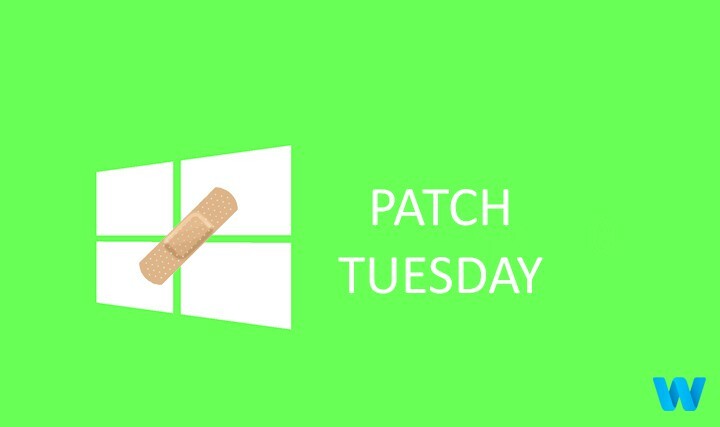
![[Løst] Windows 10-skabere opdaterer ikke nok diskplads](/f/7707648d6bc9469d845d6f1788dc1ce9.jpg?width=300&height=460)